Python更新的很快,一转眼Python2已经过时了,本文为大家详细说明Python最新版本3.7.4的安装过程,跟着步骤一步一步操作,轻松搞定安装。
ps:推荐一下我建的python零基础系统学习交流扣扣qun:前面是934,中间109,后面是170,群里有免费的视频教程,开发工具、电子书籍分享。专业的老师答疑!学习python web、python爬虫、数据分析、大数据,人工智能等技术有不懂的可以加入一起交流学习,一起进步!
1、下载好后是一个压缩安装包,我们需要将其解压,解压完成后双击打开Python 3.7.4 32 64位文件夹
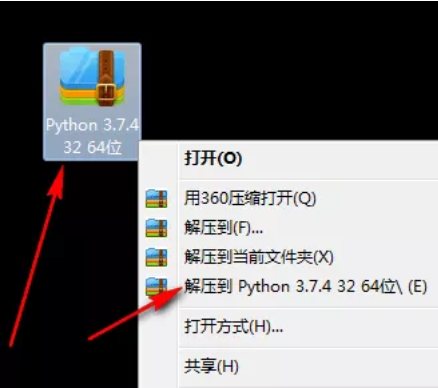
2、查看下自己系统选择是安装32位还是64位,我的电脑系统是64位,双击打开Python 3.7.4 64位

3、勾选Add Python 3.7 to PATH,然后点击Customize installation(自定义安装)
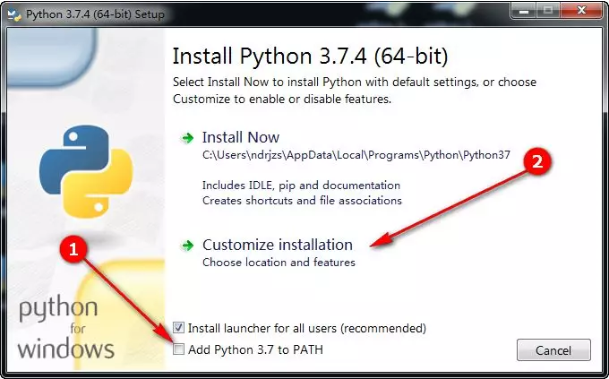
4、点击Next
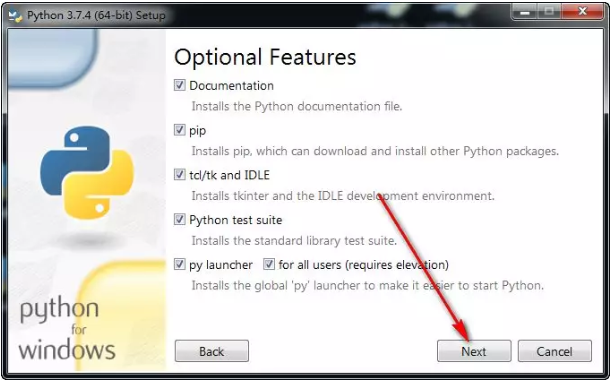
5、可以点击红框旁边的Browse(浏览)按钮选择你想要的安装的位置,或者直接在红框中改成你想安装的位置,然后点击Install
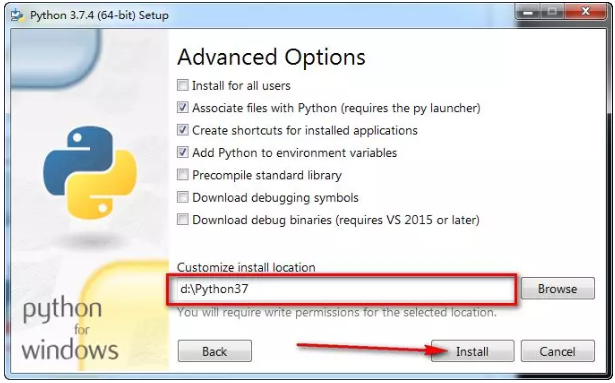
6、正在安装
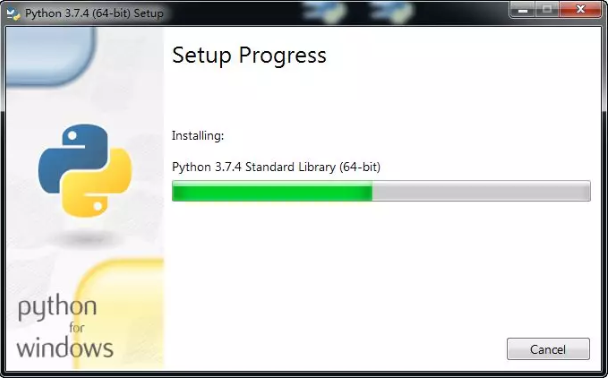
7、点击Close
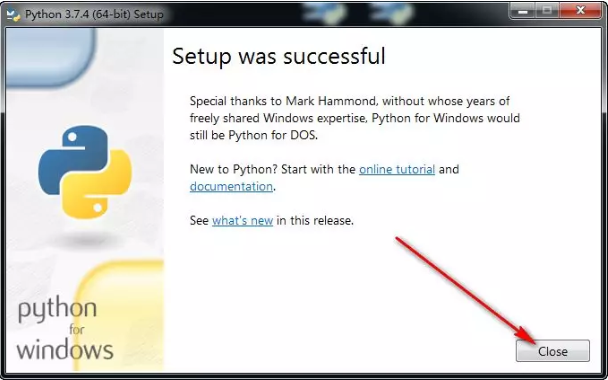
8、点击左下角微软图标按钮,找到Python 3.7,点开,对着IDLE (Python 3.7 64-bit)右击,发送到桌面快捷方式
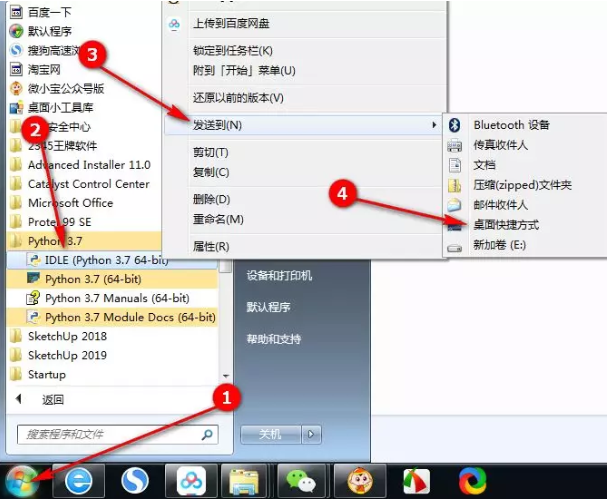
9、桌面找到IDLE (Python 3.7 64-bit)图标双击打开
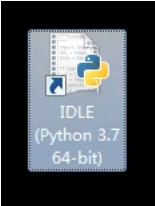
10、恭喜你,安装完成